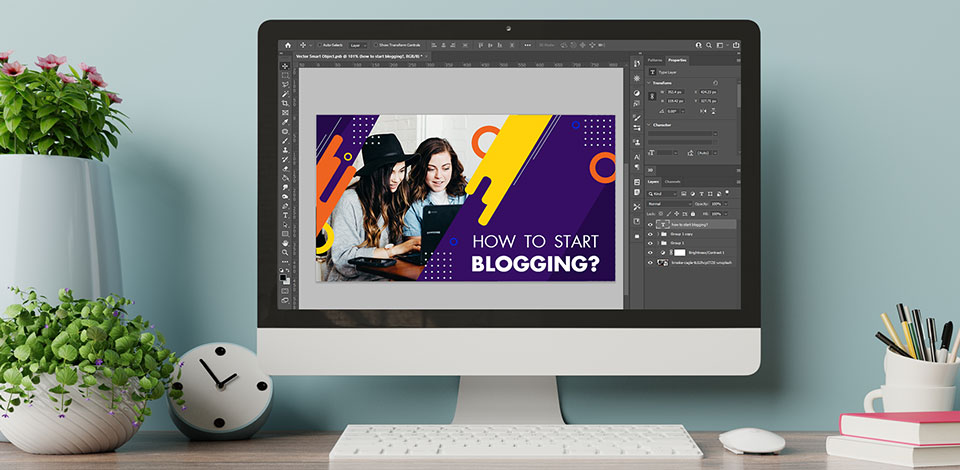
تشبه الصورة المصغرة للفيديو غلاف أي وسائط مطبوعة بطرق معينة. هذا يعني أنه يجب أن يكون جذابًا للمشاهدين المحتملين ويشجعهم على رؤية المزيد. من الواضح أن الصور المصغرة العادية التي يتم إنشاؤها تلقائيًا بواسطة YouTube ليست مناسبة لهذا الدور وعادة ما تؤدي إلى انخفاض في عدد المشاهدات وهامش الربح لمقاطع الفيديو المحملة.
هذا عندما يتم إنقاذ الصور المصغرة المخصصة Photoshop. فيما يلي دليل شامل يغطي جميع الخطوات التي تحتاج إلى اتخاذها لإنشاء صورة مصغرة مخصصة جذابة وجذابة Photoshop.
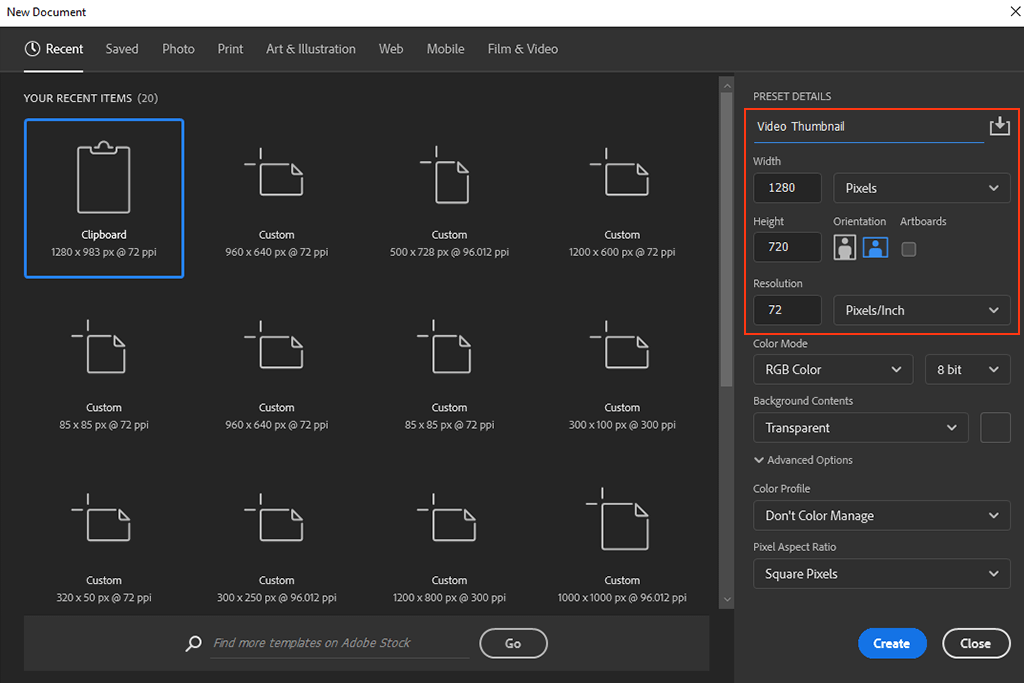
قم بتشغيل Photoshop وأنشئ مستندًا جديدًا بالضغط علىCtrl + N / Cmd + N في حال كنت تستخدم Photoshop اختصارات لوحة المفاتيح، أو بالنقرملف> جديد .
ستظهر نافذة حوار New Document. ستلاحظ قسم تفاصيل الإعداد المسبق حيث يجب عليك تعيين نسب الصورة المصغرة المستقبلية. ضع في اعتبارك أن دقة الصورة المصغرة الأكثر استخدامًا هي 1280 × 720 بنسبة عرض إلى ارتفاع تبلغ 9:16. يجب أن تحاول دائمًا استخدام مثل هذه الإعدادات.
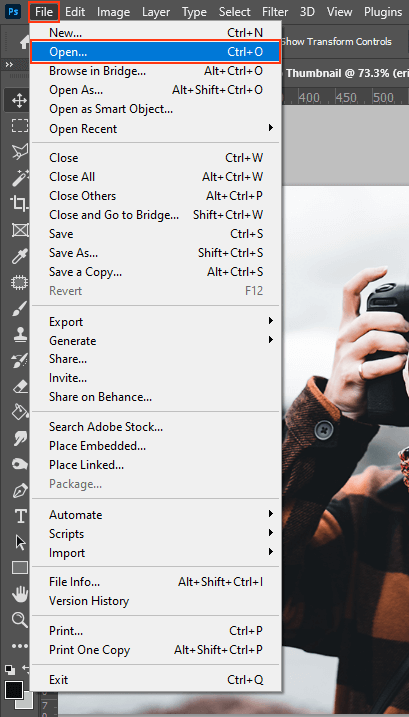
حدد صورة تمثل بشكل أفضل أفكار فيديوهات يوتيوب. انقر فوقملف في الزاوية اليسرى العلوية Ps وحددفتح ، او استعملالسيطرة + O تركيبة على لوحة المفاتيح الخاصة بك. ستلاحظ تصفح box حيث يجب أن تجد الصورة التي ترغب في استخدامها ، حددها ، واضغط علىفتح زر.
تتضمن مكونات تصميم الصور المصغرة الممتازة ألوانًا زاهية وصورًا لأشخاص وأشياء غير معقدة. اخترت هذه المرة صورة لسيدة تحمل كاميرا لأنني أعمل على صورة لموضوع التصوير الفوتوغرافي.
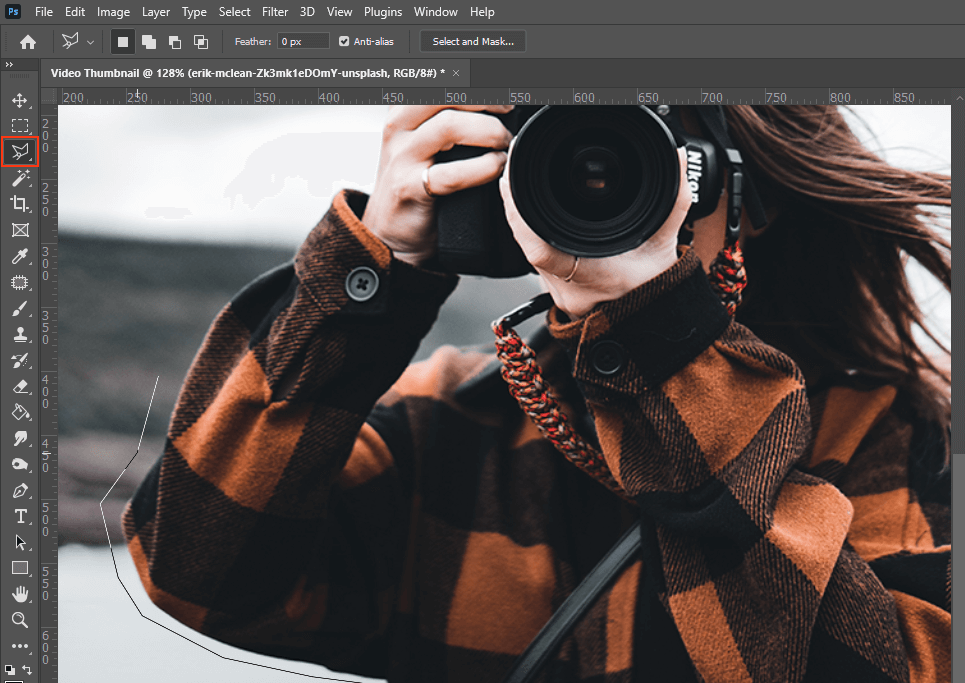
حدد ملفأداة لاسو متعدد الأضلاع لتسليط الضوء على ملامح الصورة. للقيام بذلك ، ما عليك سوى الانتقال إلىلوحة الأدوات ، اضغط علىأداة لاسو ، اترك المؤشر هناك حتى تظهر قائمة بأدوات lasso المختلفة ، ثم اختر أداة Polygonal Lasso Tool.
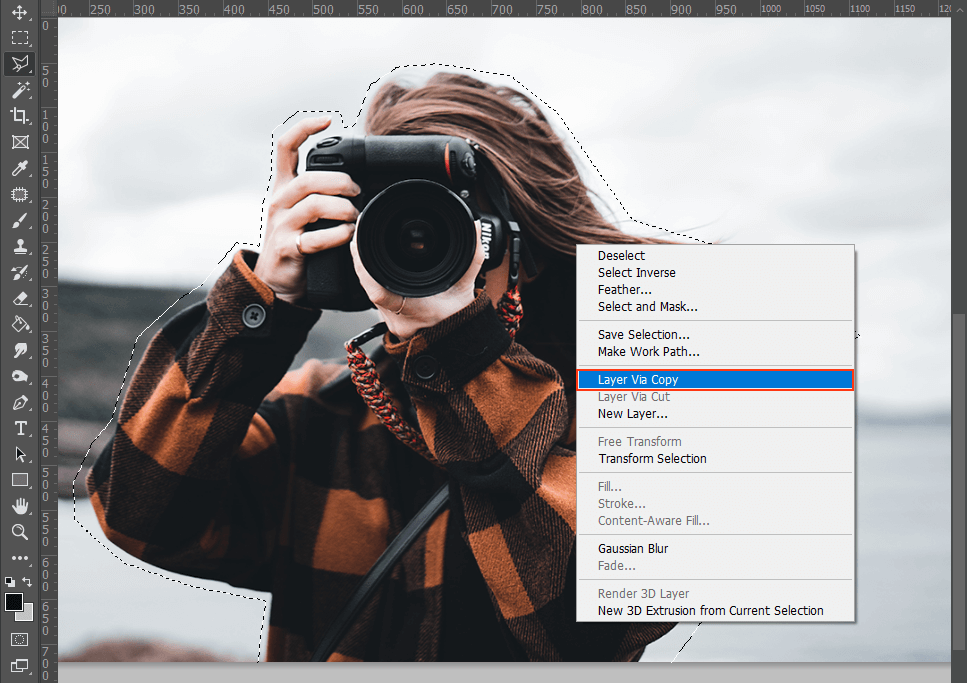
لقد اخترت أسلوبًا للفتاة في صورة PSD المصغرة هذه لجعلها تبرز من المناطق المحيطة. تتبع over الجوانب الخارجية للكائن لإبراز تقريبي وستقوم الأداة تلقائيًا بقصه. بعد اكتمال التحديد ، اضغط على زر الماوس الأيمن واخترطبقة عبر نسخة .
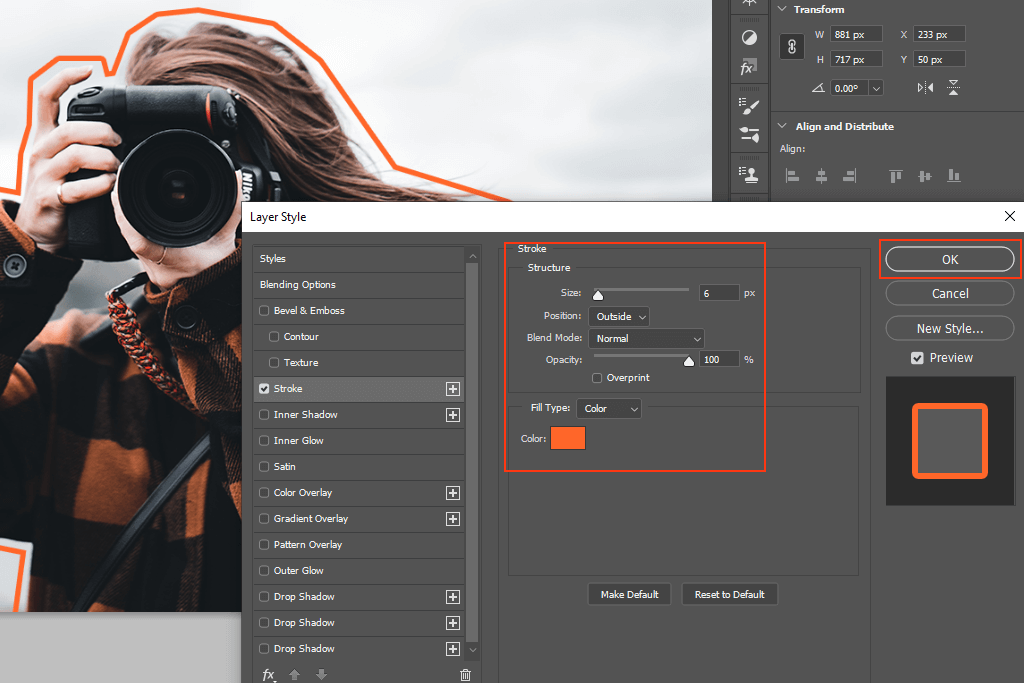
أضف مخططًا معبرًا للصورة بتنسيقنمط الطبقة فريق. أولاً ، انقر نقرًا مزدوجًا فوق الطبقة التي تم إنشاؤها مؤخرًا. النمط الطبقة ستظهر النافذة. البحث والنقرالسكتة الدماغية في القائمة الموجودة على الجانب الأيسر واختر اللون الذي تريده. سأستخدم الخط البرتقالي هذه المرة.
إذا كان هدفك هو خلفية واضحة وغير معقدة ، فإن التدرج اللوني هو ما تحتاجه. انتقل إلى الطبقات box ، اضغط علىطبقة التعديل واخترالانحدار . اختبر أنماط التدرج المختلفة للعثور على الأنماط التي تفضلها. في هذه الحالة ، قررت اختيار اللون الوردي المغبر إلى الوردي الوردي ، لأنه يكمل الخلفية الوردية الأصلية.
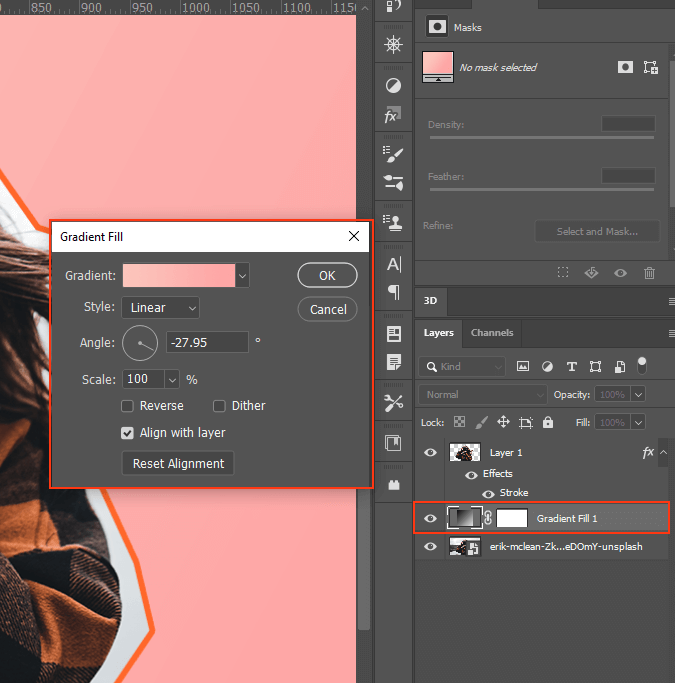
أسلوب يحدد شكل التدرج.
زاوية يحدد زاوية تطبيق التدرج.
مقياس يضبط معدل التدرج.
يعكس يبدل ترتيب ألوان التدرج ، بينماثبات يضيف بعض الضوضاء إلى التدرج ، مما يجعله يمتزج بشكل أكثر سلاسة.
محاذاة مع طبقة مربع الاختيار يستخدم لمطابقة التدرج مع الطبقة التي يتم تطبيقه عليها. يمكنك ضبط مركز التدرج عن طريق السحب في نافذة الصورة. حرك الملء الانحدار لأسفل حتى يصبح مرئيًا تحت طبقة الفصل.
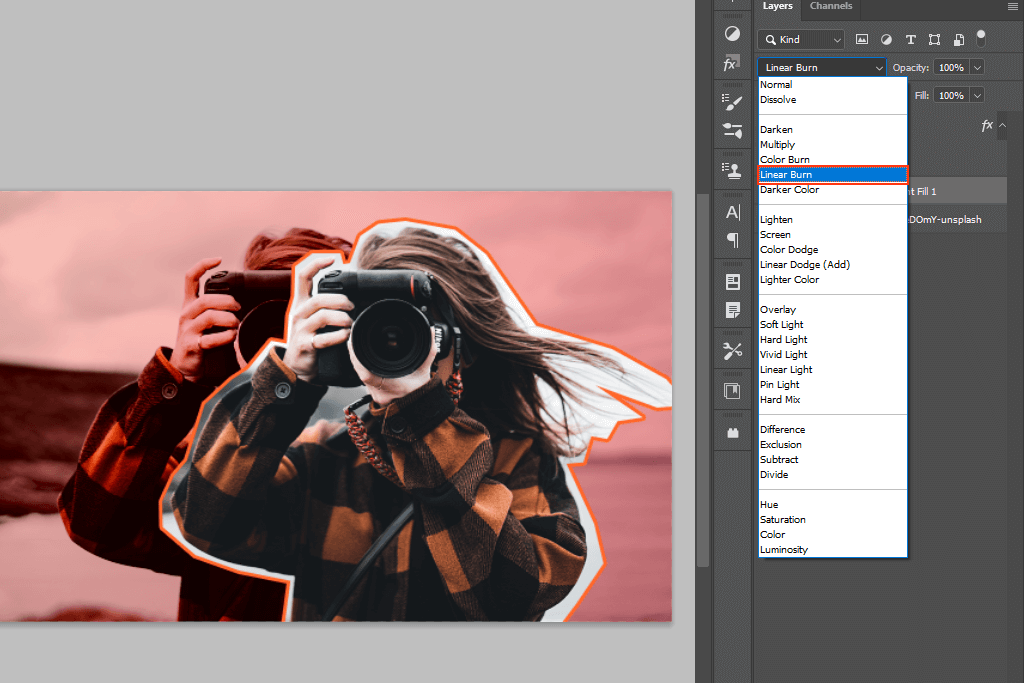
حرك المؤشر فوقوضع المزج لمعرفة كيف يؤثر كل بديل على الصورة التي تعمل بها. هذه المرة اخترت Liner Burn لأنه يجلب المزيد من التباين للألوان المعروضة.
قررت أيضًا تغيير موضع الصورة المقطوعة قليلاً باستخدام ملفأداة التحريك .
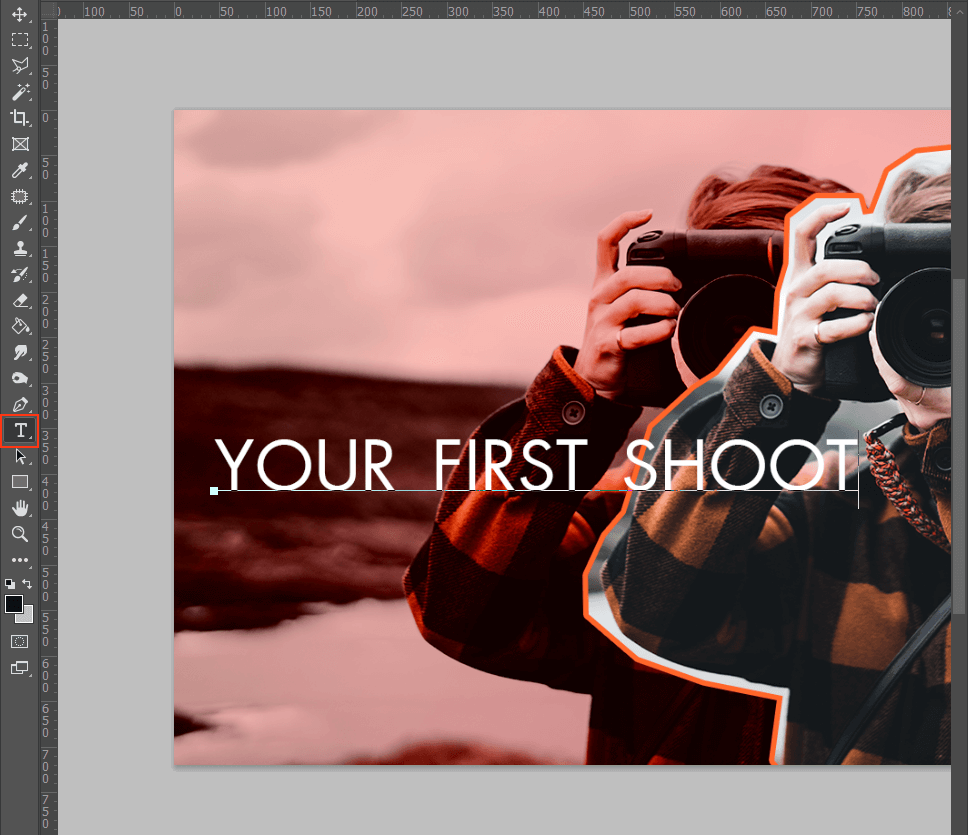
يعد إدخال بعض النصوص طريقة فعالة لمنح المشاهدين تلميحًا حول محتوى أغلفة مقاطع الفيديو الخاصة بك بشكل عام. حدد ملفأداة الكتابة لعمل عنوان موجز قصير. ثم اختر نمط النص الذي أعجبك أكثر. هناك مجموعة متنوعة من الخطوط المتاحة ويمكنك الوصول إليها بالضغطالمزيد من الخطوط .
يمكنك تعديل المعلمات مثل تتبع المسافة البادئة والحجم ، والمسؤول عن المسافة بين الأسطر والحروف على التوالي ، أو تغيير لون النص في Photoshop.

قررت أن أحول نص الخط السفلي بالخط العريض لجذب المزيد من الانتباه. الخيارات يتيح لك الشريط القيام بذلك.
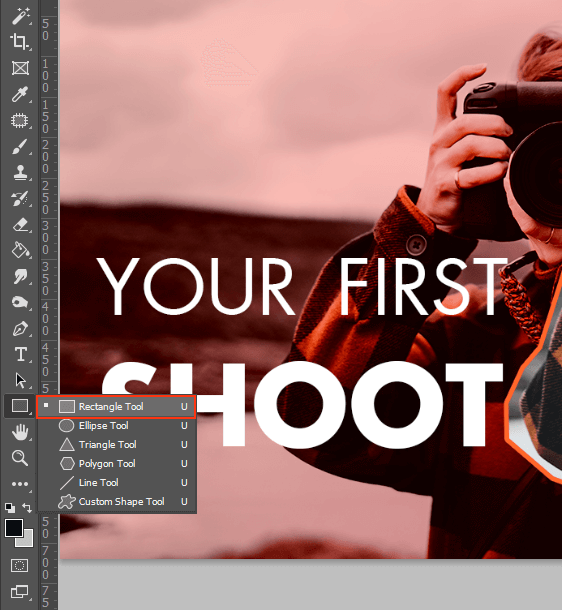
قد يساعد جلب بعض الأناقة والألوان النابضة بالحياة إلى رأسك على التفوق. حدد ملفاداة المستطيل وارسم box حول السطر العلوي من النص. اختر لونًا يمتزج جيدًا مع الصورة واسحب المستطيل فيلوحة الطبقات لأسفل حتى يظهر أسفل النص.
إذا كنت تريد ضبط أحجام المستطيل ، فاضغط علىCmd + T / Ctrl + T. وحرك المنزلق ؛ قم بسحب وتغيير موضع المستطيل بعد ذلك. احفظ التعديلات باستخداميعود أوأدخل المفاتيح . لقد قررت اختيار اللون البرتقالي بحيث يتطابق مع المخطط التفصيلي الذي أنشأته سابقًا.
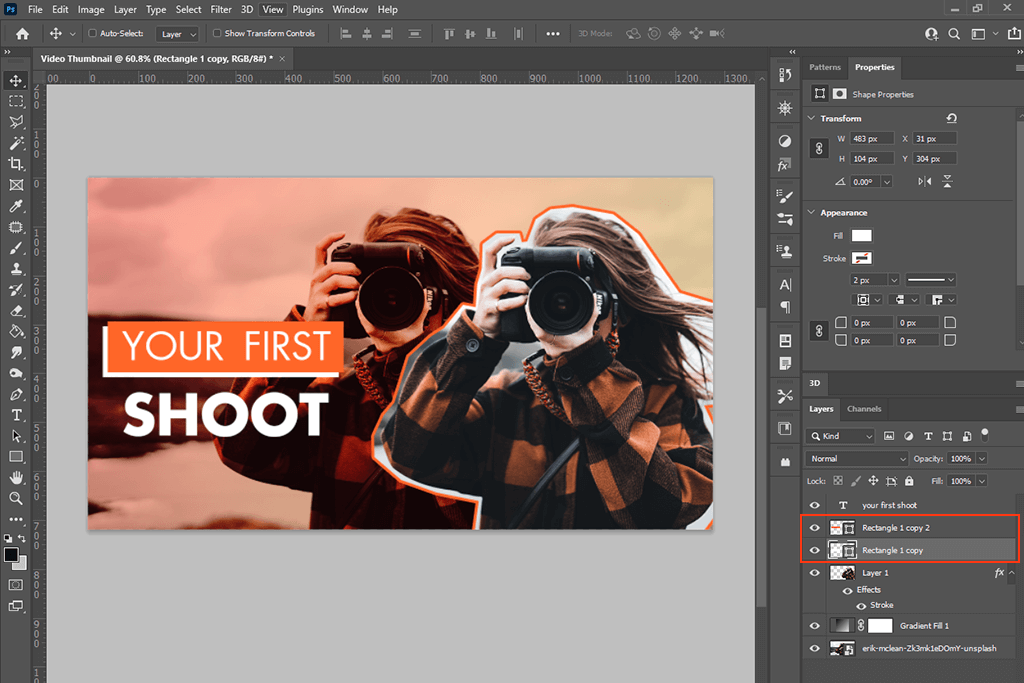
يستخدمCmd + J / Ctrl + J. مجموعات لتكرار المستطيل. ضعه خلف الإطار الحالي إلى إضافة الظل المسقط في Photoshop. إنها طريقة ممتازة لمنح Photoshop رأس الصورة المصغرة مزيدًا من العمق.
الصورة المصغرة الخاصة بك جاهزة! تذكر أن تحفظ النتيجة ، ويفضل أن تفعل ذلك مرتين - كملف PSD (بحيث يمكنك بسهولة تشغيل Photoshop وتعديله) ، وكملف JPEG (لذا فهو جاهز للمشاركة على YouTube). سيؤدي تطبيق نفس الألوان والتخطيطات وأنماط الخطوط باستمرار أثناء قيامك بتجميع مكتبة الصور المصغرة إلى تسهيل إضفاء مظهر متماسك على قناتك.
إذا كنت ترغب في تحسين مظهر قناتك بشكل أكبر ، فيجب عليك ذلك أنشئ لافتة على YouTube في Photoshop.
إذا كنت تفتقر إلى مهارات Photoshop أو تريد تخصيص بعض الوقت ، فاتصل بفريق الخبراء لدينا. يمكنهم تعديل صورك بأي طريقة تريدها وتحويلها إلى صور مصغّرة فريدة لـ PSD. نحن نقدم أسعارًا معقولة وتحولًا سريعًا.
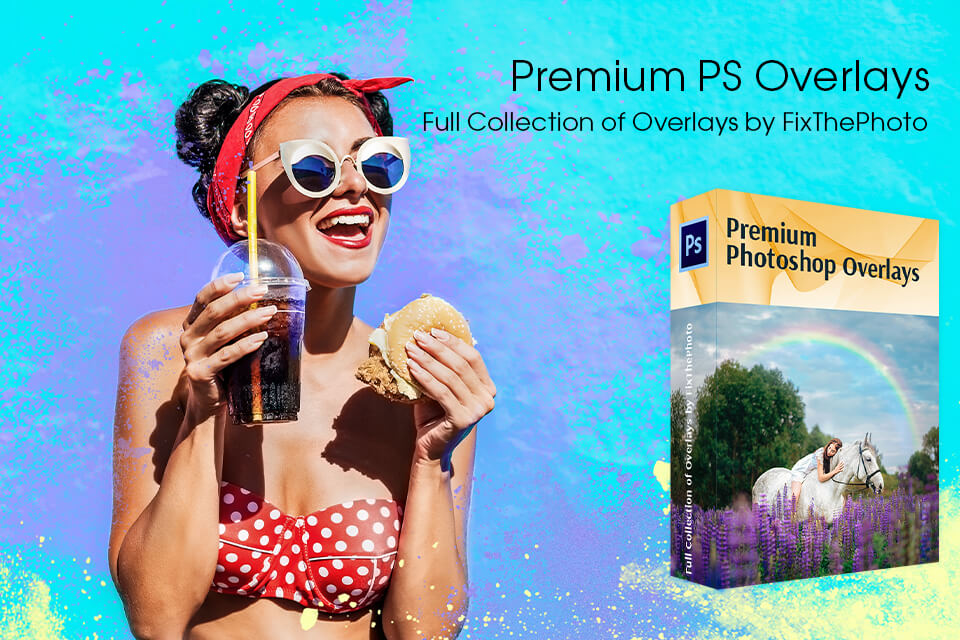
هل ترغب في جذب انتباه المشاهدين على الفور إلى الصور المصغرة الخاصة بك وجعلهم ينقرون على الزر "مشاهدة"؟ ثم استخدم هذه المجموعة من التراكبات الزاهية والملونة. لا يهم أسلوب فيديو YouTube الذي تفضله. في هذه الحزمة ، ستجد بالتأكيد ما تريد. يتضمن مجموعة متنوعة من التأثيرات النابضة بالحياة ، مثل الأزهار والتوهجات والتراكبات الثلجية وما إلى ذلك.
دقة الصورة المصغرة الموصى بها هي 1280 × 720 ، ولا يمكن أن يكون العرض أقل من 640 بكسل ، ويجب أن تكون النسبة 16: 9. تحتاج أيضًا إلى أن تكون صورتك أصغر من 2 ميغابايت لتتمكن من إضافتها على YouTube.
Bebas هو أحد الخطوط المعروفة والأكثر استخدامًا لفئات الفيديو مثل لمحات عامة عن مستحضرات التجميل ، ووصفات الطبخ ، وما إلى ذلك. هذا الخط المباشر والجذاب يستخدم بشكل متكرر مع الخطوط العريضة الداكنة والأحرف البيضاء. يتم استخدامه على نطاق واسع من قبل مستخدمي YouTube في لافتاتهم أيضًا.
يمكن تغيير الصور المصغرة أثناء عملية نشر الفيديو ، أو بعد معالجتها. حتى بعد نشر الفيديو ، لا يزال بإمكانك تغيير صورته المصغرة. أثناء التحميل والمعالجة ، هناك 3 خيارات متاحة لاختيار الصورة المصغرة.
استخدام الصور المصغرة التي تم تعديلها من استخدامها الأصلي مع صناع الصور المصغرة يوتيوب مجانا مقبول بموجب إرشادات الاستخدام العادل. كلما زادت أهمية التغييرات ، زادت فرص إعلان المحكمة عن عدالة الاستخدام.
إذا تم اعتبار الصورة المصغرة غير مرغوب فيها وغير ملائمة للمستخدمين ، فيجوز لـ YouTube حظرها. يجب أن تتوافق أي صورة مصغرة مع قواعد مجتمع YouTube.